La grande nouveauté de cette année est sans conteste l’apparition de la technologie 3D Touch sur les iPhone. Cette nouvelle fonction totalement inédite dans le monde du smartphone améliore grandement l’ergonomie du téléphone. Une fois activée, elle permet d’accéder à des raccourcis un peu à la manière d’un clic droit sur un ordinateur.
Comment fonctionne le 3D Touch
Avec la technologie 3D Touch, les utilisateurs d’iPhone disposent d’une nouvelle façon d’interagir avec leur appareil. Grâce aux 96 capteurs répartis sur toute la surface de l’écran, le smartphone d’Apple est capable de reconnaître le degré de pression exercé par un doigt. Cette fonctionnalité déjà présente sur l’Apple Watch et les trackpads des nouveaux MacBook apporte de la profondeur au tactile. Une pression ferme sur l’icône d’une application permet d’ouvrir un sous menu et d’avoir accès très rapidement à des raccourcis et à certaines fonctions de base. Un peu à l’image de ce qui existe sur les PC avec le clic droit.
Le système implémenté dans l’iPhone pourra reconnaître 3 niveaux de pression: l’appui normal, Peek (pression moyenne) et Pop (pression plus ferme). Les options proposées diffèrent en fonction du niveau de pression exercé. Contrairement à ce que l’on pourrait croire, le 3D Touch deviendra vite indispensable à l’usage. Il permet par exemple de prévisualiser toutes sortes de contenu. Imaginez que vous venez de recevoir un lien web par SMS. Grâce à 3D Touch vous allez pouvoir ouvrir une page internet dans une fenêtre pop-up sans quitter l’application de messagerie. Pour ce faire il vous suffira de maintenir une pression moyenne sur le lien. Inversement une pression forte sur l’URL déclenchera l’ouverture du site internet dans le navigateur web Safari.
Activer le 3D Touch
Les possibilités offertes par cette nouvelle technologie intéresseront à coup sûr de nombreux utilisateurs. Même si la prise en main se révèle simple et très intuitive, Apple propose un outil permettant d’adapter le niveau de pression en fonction de ses besoins spécifiques. Voici la méthode à suivre pour activer le 3D Touch et d’ajuster sa sensibilité.
- Ouvrez les réglages de votre iPhone
- Dans la section général, cliquez sur Accessibilité
- Faîtes descendre la fenêtre jusqu’à ce qu’apparaisse la rubrique 3D Touch
- Cliquez sur l’interrupteur pour activer le 3D Touch.
- Déplacez ensuite le curseur pour choisir le niveau de sensibilité désiré (faible, moyen et ferme)
Vous pouvez tester immédiatement le nouveau réglage en posant votre doigt sur la photo avec
les fleurs oranges. Si les vibrations vous gênent lors d’un appui sur l’écran sachez qu’il est possible de les désactiver en décochant la case vibration.
Le 3D Touch est incontestablement l’une des principales innovations de ce nouvel iPhone. Une nouvelle fois, Apple prend une bonne longueur d’avance sur la concurrence. Malheureusement pour l’instant seules quelques applications peuvent profiter de cette technologie. Mais les choses devraient évoluer très vite.
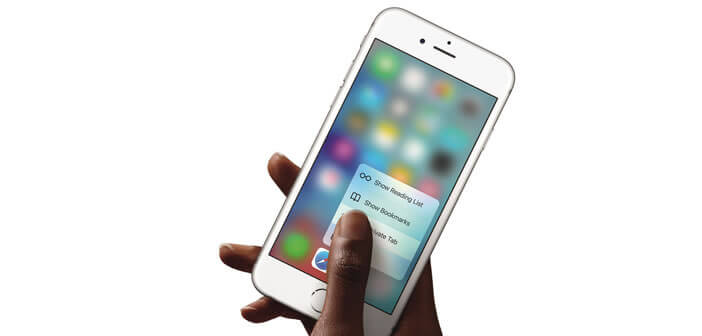
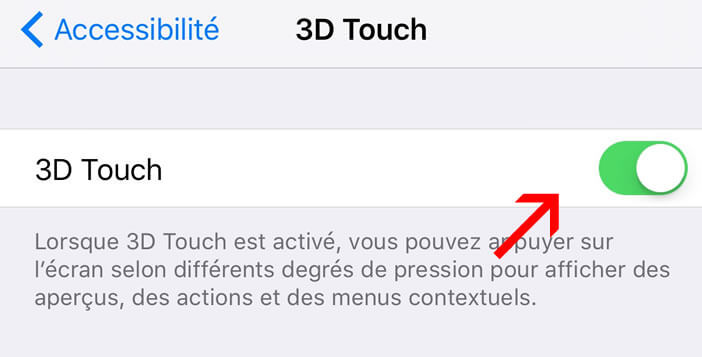
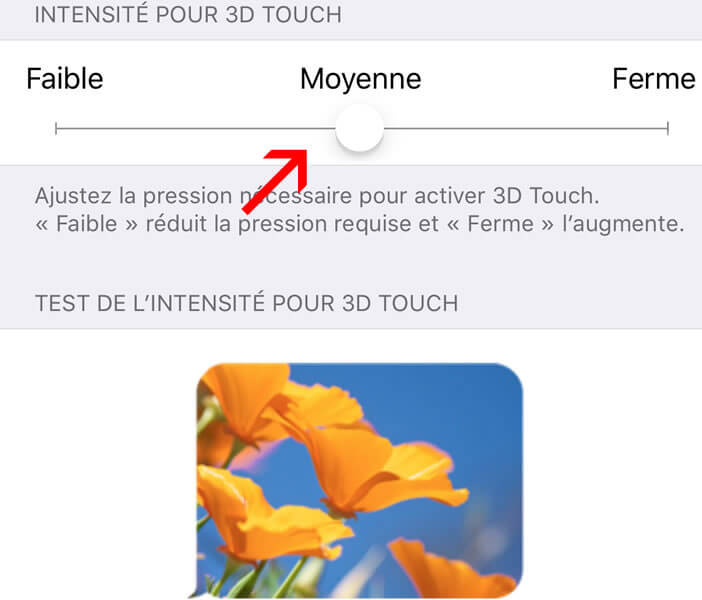
17 commentaires
je l’ai activée mais je n’arrive pas à m’en servir.
Quand j’appuie sur appareil photo par ex, l’appli vibre comme si je voulais la supprimer…
Salut Nnanolifestyle
Places toi sur la page d’accueil de ton iPhone. Exerces une pression un peu forte sur l’icône Appareil photo.
L’arrière plan va devenir flou. Un menu va apparaître avec 4 options.
– Prendre un selfie,
– Enregistrer une vidéo
– Enregistrer au ralenti
– Prendre une photo
Laisses ton doigt appuyé sur l’écran et fais le glisser vers l’une des options.
Essayes et dis moi si ça fonctionne.
Je n’arrive pas à le faire
Ça me permet juste de supprimer l’application
Et je n’ai pas les sous menus
Bonjour Olivier,
Si t’as installé un protège écran sur ton iPhone, enlèves le. Ca ne marche pas très bien avec ce type d’accessoires.
Si ça ne fonctionne toujours pas, va dans les Réglages et modifies le niveau de sensibilité de 3D Touch.
Bonjour je n’arrive toujours pas à le faire fonctionner malgré tes conseils Jessica. Comment faire
Bonjour Charlotte,
Retirez la protection de votre écran et redémarrez votre iPhone.
Essayes d’ajuster les réglages de la fonction 3D Touch en faisant varier la sensibilité.
N’hésitez pas à faire plusieurs tests en cliquant sur l’icône de l’appareil photo. En fonction de l’intensité appliquée sur cette icône vous pourrez accéder à un menu pour lancer l’appareil photo frontal ou la caméra vidéo.
Bonjour a tous,
J’aurais besoin de conseils moi je n’ai pas la fenêtre 3d touch dans accessibilité pourquoi ?
Bonjour,Célia,
La fonction 3D Touch est disponible uniquement sur les iPhone 6S et 6S Plus et bien évidemment sur le 7 qui va sortir dans quelques semaines.
Si votre iPhone n’est pas un 6S il est normal de ne pas voir apparaître cette option dans les paramètres de ton mobile Apple.
Bonjour , j’ai un iPhone 6 mais je n’ai pas l’onglet 3D Touch dans les réglages. Savez vous pourquoi ?
Merci
bonjour je ne trouve pas 3D touche dans accessiblité
Bonjour Nouali
Pourriez-vous nous donner le numéro de la version d’iOs installé sur votre smartphone ainsi que votre modèle d’iPhone.
Bonjour, j’ai un iPhone 6 Plus mais lorsque je vais dans accessibilité je n’ai pas d’ongle 3D Touch pourriez-vous me dire si cela est normal ?
Bonjour Angélique,
C’est tout à fait normal. La fonction 3D Touch n’a été implémentée qu’à partir de l’iPhone 6S. Votre iPhone 6 ne possède pas de capteurs de pression. Vous ne pouvez donc pas profiter de ce nouveau mode d’interaction.
Bonjour j’ai le 6S mais pas de 3D Touch savez-vous pourquoi et comment y remédier si possible ?
Bonjour Hiriart,
Il te faut aller dans la rubrique Accessibilité des paramètres de ton iPhone. C’est à partir de ce menu que tu pourras activer la fonction 3D Touch. Si tu ne trouves rien, c’est certainement parce-que ton appareil n’est pas un iPhone 6S. Voici un guide pour apprendre à identifier un modèle d’iPhone. https://www.prodigemobile.com/tutoriel-apple/identifier-modele-iphone/
Je ne trouve pas 3D Touch accessibilité.
Bonjour Yapi,
Tu es sûr que ton iPhone est compatible avec 3D Touch. Seuls les modèles 6S et plus récents prennent en charge cette fonctionnalité. Va dans les paramètres de ton smartphone et clique sur Accessiblité puis sur Touch. Il te suffit ensuite de cliquer sur le bouton 3D Touch pour activer la fonctionnalité sur ton appareil. C’est aussi simple que ça.